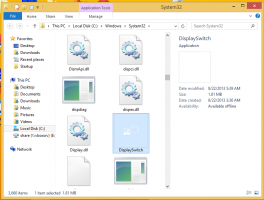הגדר סף מפוצל עבור Svchost ב-Windows 10
ב-Windows 10 Creators Update, ישנם תהליכי svchost.exe רבים הפועלים כל הזמן. אם תפתח את הכרטיסייה 'פרטים' של מנהל המשימות ב-Windows 10 Creators Update, תופתע לראות מספר עצום של מופעים של תהליך svchost.exe.
פרסומת
Windows ידועה כבעלת הרבה תהליכי svchost.exe אבל ב-Windows 10, הם גדלו אפילו יותר. אפילו גרסאות קודמות של מערכת ההפעלה כמו Windows 7 ו-Windows 8.1 היו מספר גדול מהם. הסיבה לכך היא שקובץ ההפעלה Svchost.exe (שירות מארח) משמש להפעלת שירותי מערכת שונים. כל מופע משלב קבוצת שירותים. לטענת מיקרוסופט, מודל זה של ניהול שירות מאפשר הפחתת צריכת הזיכרון ומצמצם את משטח ההתקפה.
החל מ-Windows 10 Creators Update, השירותים אינם מקובצים עוד אם למחשב יש כמות מספקת של זיכרון. כעת, עבור כל שירות, יש תהליך ייעודי svchost.exe.


זה מגדיל את מספר תהליכי Svchost.exe באופן דרמטי. הסברנו את השינוי הזה בפירוט במאמר
מדוע רבים Svchost.exe פועלים ב-Windows 10 Creators Update
היום, נראה כיצד להגדיר כיצד Windows 10 Creators Update מפצל תהליכי svchost. ניתן לעשות זאת עם תיקון רישום.
כדי להגדיר סף מפוצל עבור Svhost ב-Windows 10, תעשה את הדברים הבאים.
- לִפְתוֹחַ עורך רישום.
- עבור אל מפתח הרישום הבא:
HKEY_LOCAL_MACHINE\SYSTEM\CurrentControlSet\Control
טיפ: ראה כיצד לעשות זאת פתח את מפתח הרישום הרצוי ישירות בלחיצה אחת.

- כאן, צור או שנה ערך DWORD חדש של 32 סיביות בשם SvcHostSplitThresholdInKB ושנה את נתוני הערך שלו מ-380000 לכמות שמעלה בדיוק מעל סך ה-RAM שיש לך בקילו-בייט (KB).

הזן את הערך החדש בעשרוניות. לדוגמה, אם יש לך 8 GB של זיכרון RAM, עליך להזין את הערך בעשרוניים כ-8388608 (8 GB=8192 MB או 83,88,608 קילובייט). להשתמש Winaero Tweaker כדי למצוא במהירות את הכמות ממש מעל סך ה-RAM שיש לך בקילו-בייט (KB).
הערה: גם אם כן הפעלת גרסת 64 סיביות של Windows 10, עליך להשתמש ב-32 סיביות ב-DWORD כסוג הערך. - הפעל מחדש את Windows 10.
הפעל מחדש, ולא יופיעו יותר 70+ תהליכים. ההתנהגות של גירסאות קודמות של Windows תשוחזר.
אתה יכול לחסוך זמן ולהשתמש ב-Winaero Tweaker. את האפשרות המתאימה ניתן למצוא תחת "התנהגות".

אתה יכול להשיג את האפליקציה כאן: הורד את Winaero Tweaker.
תודה רבה לקורא שלנו גלן ס. על שיתוף התיקון הזה.